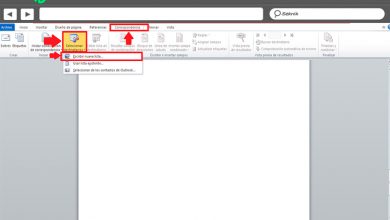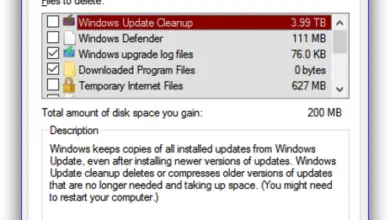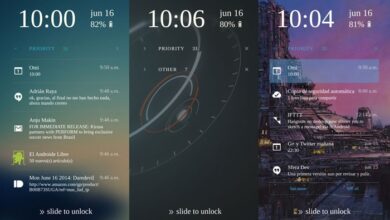Tableaux dans Microsoft PowerPoint Que sont-ils, à quoi servent-ils et comment les insérer dans une présentation?
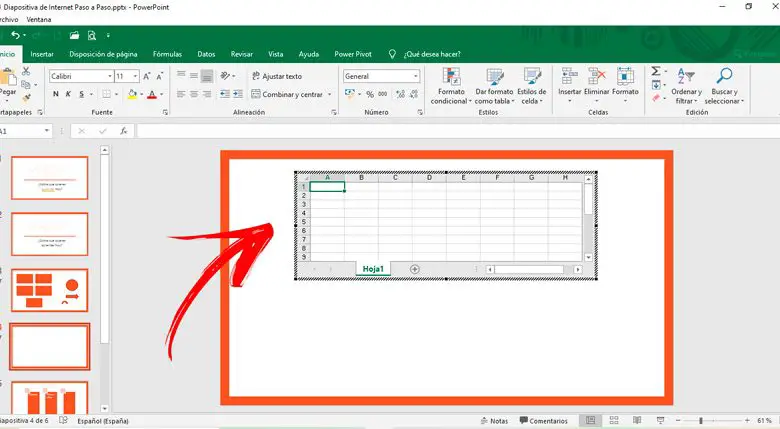
Utiliser des tableaux dans une présentation dans PowerPoint vous permet d’afficher des informations de manière beaucoup plus rapide et ordonnée . Cela permettra à votre public de trouver les données plus rapidement et de mieux comprendre les concepts impliqués.
Afin que vous puissiez devenir un expert et tirer le meilleur parti des secrets de PowerPoint , nous avons préparé cet article pour vous. Vous trouverez des informations sur l’utilisation des tableaux dans PowerPoint et les avantages que vous obtiendrez lorsque vous utiliserez ces outils.
Ne manquez rien car nous vous montrerons également étape par étape ce que vous allez faire pour insérer un tableau sur une diapositive .
Que sont les tableaux et à quoi servent-ils dans PowerPoint?
Les tableaux sont des outils graphiques qui sont utilisés pour exposer des informations d’une manière beaucoup plus facile que si cela était fait par une autre méthode. De cette manière, tout type d’informations numériques et textuelles peut être inclus et, à son tour, différentes variables peuvent être combinées pour interpréter et étudier les données qu’elles contiennent.
Quels sont les avantages de l’insertion de tableaux dans PowerPoint?
L’un des avantages les plus importants de l’insertion de tableaux dans PowerPoint est la possibilité d’ inclure, de manière ordonnée, une grande quantité de données sur une seule diapositive . Cela rendra les informations beaucoup plus faciles à lire. À votre tour, vous serez en mesure de représenter graphiquement ces données d’une manière plus simple . Vous pouvez donc utiliser différents outils proposés par PowerPoint pour inclure les informations dans un histogramme, des cercles ou un nuage de points, entre autres méthodes.
Vous pouvez également ajouter un tableau à la diapositive afin que votre public puisse comprendre plus rapidement les informations que vous souhaitez transmettre. N’oubliez pas que les animations peuvent être incluses dans un tableau , de sorte que les options d’effets proposées par PowerPoint génèreront une apparence plus professionnelle dans votre présentation.
Les fonctions peuvent-elles être utilisées dans les tableaux PowerPoint comme dans les tableaux Excel?
«MISE À JOUR ✅ Voulez-vous en savoir plus sur les tableaux dans les présentations PowerPoint et comment les insérer? ⭐ ENTREZ ICI ⭐ et découvrez comment FROM SCRATCH!»
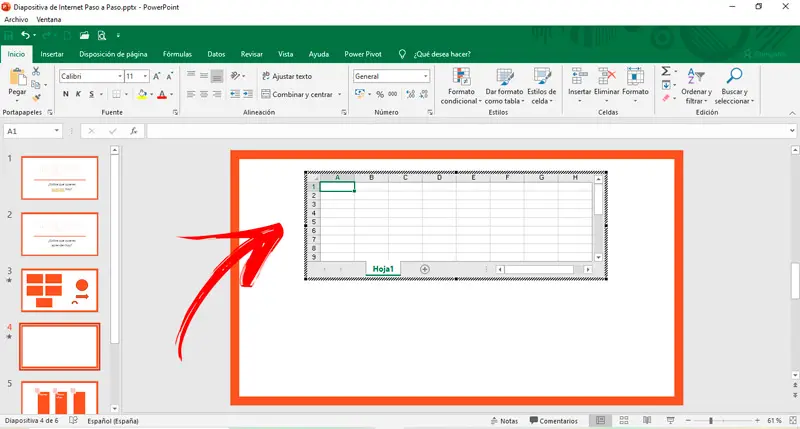
Les tableaux utilisés dans PowerPoint sont davantage liés à ceux que vous pouvez utiliser dans Microsoft Word, dans lesquels vous aurez de nombreuses options pour inclure un en-tête, un arrière-plan et une bordure. En même temps, il sera plus facile d’inclure des textes, des graphiques et tout autre type d’informations liées à la conception des expositions.
Pour cette raison, dans ce type de tableaux, vous ne pourrez pas inclure de fonctions mathématiques ou tout autre élément qui vous aide à résoudre des opérations arithmétiques comme vous le feriez dans un tableau Microsoft Excel . Au cas où vous auriez besoin d’utiliser des fonctions dans des tableaux PowerPoint comme dans Excel, vous devrez vous rendre dans l’option Feuille de calcul Excel (située dans l’onglet Insertion , dans le groupe Tables ), qui n’est pas un tableau dont il a été question avant. C’est la seule façon dont vous pourrez utiliser les fonctions connues dans un modèle.
Apprenez étape par étape à insérer un tableau dans une présentation PowerPoint
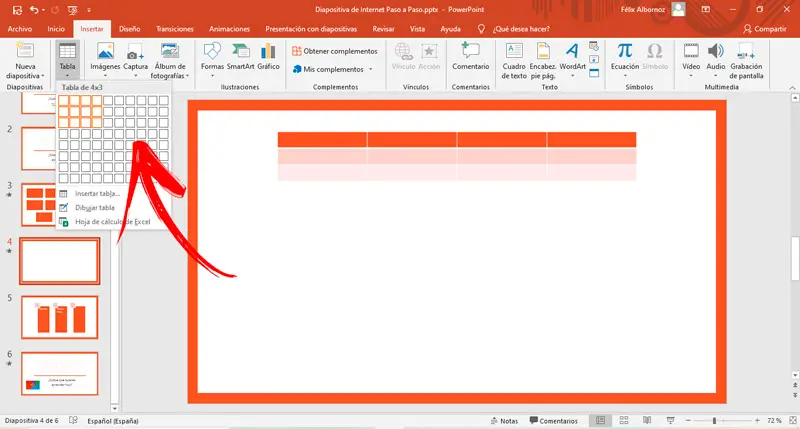
Pour insérer un tableau dans une présentation PowerPoint, vous devez suivre ce guide:
- Créez une nouvelle diapositive.
- Trouvez l’onglet Insertion .
- Cliquez ensuite sur Table . Cet outil se trouve dans le groupe Tables .
- Un menu s’affichera dans lequel vous devrez choisir le nombre de colonnes et de lignes que vous souhaitez.
- Lorsque vous avez terminé, vous pouvez entrer les données dont vous avez besoin en cliquant sur chaque cellule.
Si vous avez des questions, laissez-les dans les commentaires, nous vous répondrons dans les plus brefs délais, et cela sera également d’une grande aide pour plus de membres de la communauté. Je vous remercie!